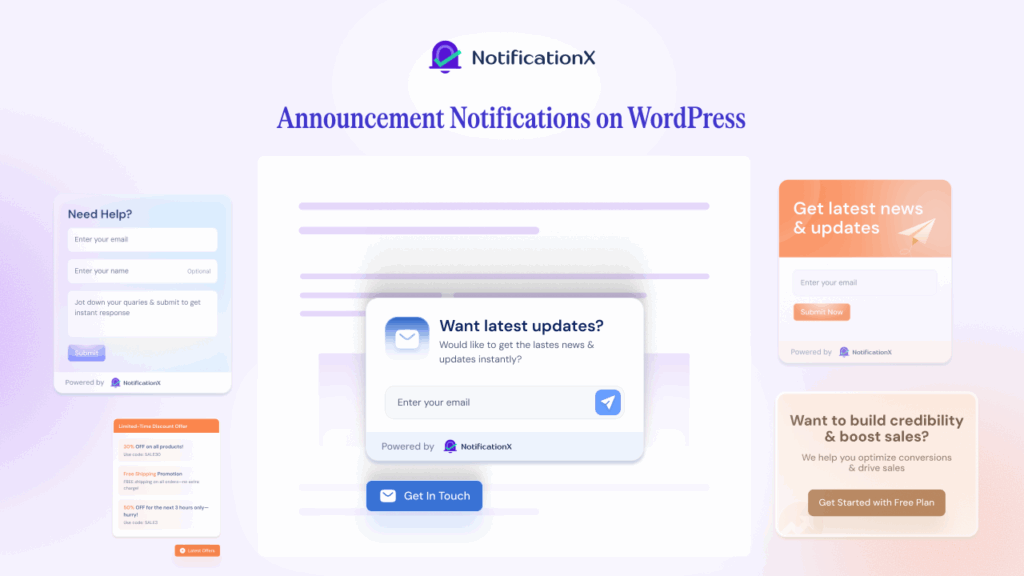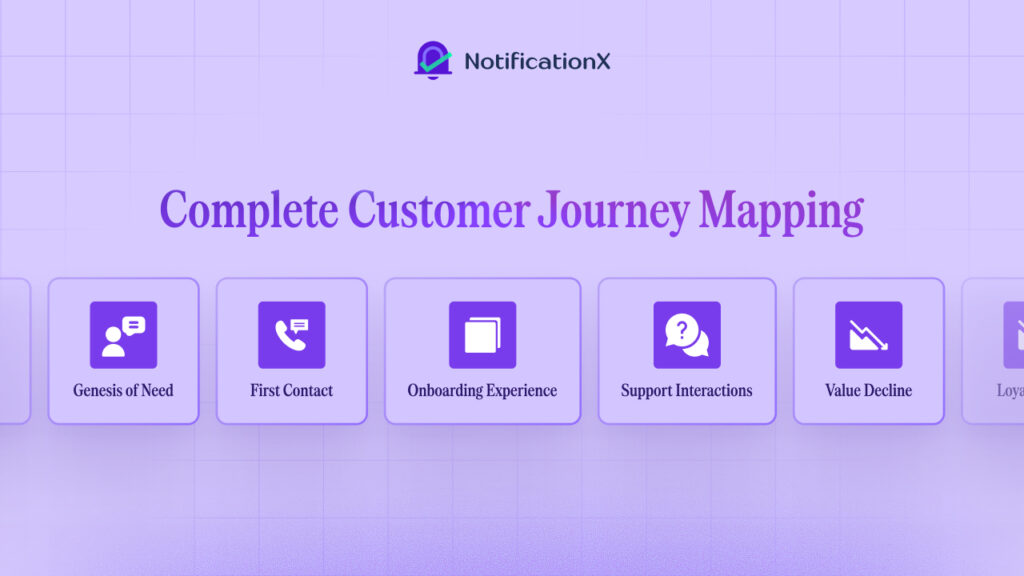Jeder kann NotificationX verwenden, um Verkaufsbenachrichtigungen auf seiner Website anzuzeigen, aber haben Sie jemals daran gedacht, dass Sie nicht immer legitime Verkaufsbenachrichtigungen anzeigen? Um dieses Problem zu lösen, bringt Ihnen NotificationX WooCommerce-Bestellstatusfilter um Benachrichtigungen basierend auf dem tatsächlichen Status Ihrer Produkte anzuzeigen. Lassen Sie uns eintauchen und erkunden, was diese Funktion Ihnen bietet.

Wenn Sie einen WooCommerce-Shop besitzen, wissen Sie, wie schwierig es ist, ihn auf dem neuesten Stand zu halten, insbesondere weil er virtuell ist. Es kann vorkommen, dass der Lagerbestand Ihres Produkts vollständig leer ist und Sie nicht möchten, dass Kunden in absehbarer Zeit Bestellungen aufgeben.
Sie können Ihre anzeigen Verkaufsbenachrichtigungen, jedoch erscheinen auch Verkaufsbenachrichtigungen für ausverkaufte Produkte auf Ihrer Website. Wenn dies geschieht, führt dies Ihre Kunden in die Irre und setzt Sie gleichzeitig unter Stress. Aus diesem Grund bietet Ihnen NotificationX diese erstaunliche Funktion, um Ihre Anzeige tatsächlicher Verkaufsbenachrichtigungen zu vereinfachen.
So richten Sie den WooCommerce-Bestellstatusfilter nach NotificationX ein
Da Sie bereits wissen, dass der Zweck der Anzeige tatsächlicher Verkaufsbenachrichtigungen darin besteht, bereits mehr Verkäufe für Ihr Geschäft zu erzielen, lassen Sie uns untersuchen, wie Sie diese Art von Problem einfach lösen und Ihren Kunden mit NotificationX die richtigen Benachrichtigungs-Popups anzeigen können. NotificationX lässt Sie im Allgemeinen anzeigen fast 11 Arten von Benachrichtigungen. Aber die WooCommerce-Bestellstatusfilterfunktion wurde speziell für Verkaufsbenachrichtigungen entwickelt. Um diese Funktion nutzen zu können, müssen Sie einige wichtige Plugins auf Ihrem WordPress installieren. Diese sind-
- WooCommerce: Da die NotificationX-Bestellstatusfilterfunktion nur für Besitzer von eCommerce-Shops gedacht ist, müssen Sie das WooCommerce-Plugin auf Ihrem WordPress installieren.
- NotificationX: Die Funktion zum Filtern des Bestellstatus ist nur in der neuesten Version von NotificationX verfügbar. Um diese Funktion zu nutzen, installieren Sie dieses Plugin sofort.
- Benachrichtigungen PRO: Sie müssen auf die PRO-Version aktualisieren, um diese Funktion nutzen zu können, da es sich um eine Premium-Funktion handelt.
Schritt 1: Erstellen Sie einen voll funktionsfähigen WooCommerce-Shop
Der erste und wichtigste Schritt zur Verwendung NotificationX WooCommerce Bestellstatusfilter Die Funktion besteht darin, einen voll funktionsfähigen WooCommerce-Shop mit einer eigenen Warenkorbseite zu haben. Ihre Warenkorbseite ist die letzte Stufe des Kaufprozesses für die Kunden. Deshalb erstellen Sie eine attraktive WooCommerce-Warenkorbseite ist wichtig für dich.
Schritt 2: WooCommerce-Bestellungen über das Dashboard sortieren
Möglicherweise haben Sie bereits viele Produktbestellungen in Ihrem WooCommerce-Shop erhalten. Einige sind in Bearbeitung, in der Warteschleife, unvollständige oder sogar abgeschlossene und erfolgreiche Bestellungen. Bevor Sie mit dem beginnen NotificationX WooCommerce Bestellstatusfilter, müssen Sie Ihre Bestellungen richtig sortieren. Dazu müssen Sie zum navigieren "WooCommerce" Plugin und klicke auf das 'Befehl' Möglichkeit.
Für diesen Blog haben wir Produkte aus verschiedenen Ständen aufbewahrt, die bei der Implementierung dieser Funktion von NotificationX hilfreich sein werden. Wir zeigen Verkaufsbenachrichtigungen nur für die abgeschlossenen und bearbeiteten Bestellungen an. In diesem Fall möchten Sie keine weiteren Bestellungen für angehaltene und stornierte Produktbestellungen mehr erhalten.
Schritt 3: Erstellen Sie NotificationX-Benachrichtigungen gemäß dem WooCommerce-Bestellstatusfilter
Jetzt müssen Sie zum NotificationX-Plugin gehen und auf die Schaltfläche "Neu hinzufügen" klicken, um ein neues Benachrichtigungs-Popup zu erstellen. Wir müssen auswählen 'Verkaufsbenachrichtigung' aus dem Abschnitt Benachrichtigungstyp. Von dem 'Quelle' Abschnitt, den Sie auch auswählen müssen "WooCommerce" und speichere deinen Fortschritt, indem du auf klickst 'Nächster' Knopf von unten.
Von dem 'Design' Registerkarte auswählen, müssen Sie nur den Stil für das Verkaufsbenachrichtigungs-Popup auswählen, das Sie auf Ihrer Website anzeigen möchten. Es gibt 10 verschiedene Stile und Themen zum Anzeigen von Verkaufsbenachrichtigungen. Falls Sie bei der Gestaltung Ihrer Popups noch einen Schritt weiter gehen möchten, können Sie dies tun, indem Sie auf die Schaltfläche 'Erweitertes Design' Möglichkeit.
In diesem Abschnitt können Sie Typografie, Hintergrundfarbe und Bilddarstellung ändern. Jetzt müssen Sie auf klicken 'Nächster' Schaltfläche zum Speichern und Fortfahren, um eine Verkaufsbenachrichtigung gemäß dem WooCommerce-Bestellstatus zu erstellen.
Von dem 'Inhalt' Registerkarte können Sie konfigurieren 'Benachrichtigungsvorlage', 'Zufällige Reihenfolge', 'Kauf anzeigen von', und so weiter, einschließlich der 'Bestellstatus' Kasten. Um die Optionen anzuzeigen, müssen Sie auf das Dropdown-Menü klicken und alle verfügbaren Bestelltypen überprüfen.
Für dieses Tutorial wählen wir nur die 'Vollendet' Option zum Anzeigen von Verkaufsbenachrichtigungen. Es muss erwähnt werden, dass die 'Vollendet' und 'wird bearbeitet'-Optionen sind immer als Standard eingestellt. Sie können mehr als ein Kriterium hinzufügen, um Ihre Verkaufsbenachrichtigungen anzuzeigen.
So einfach können Sie einstellen WooCommerce-Bestellstatusfilter unter Verwendung von NotificationX. Auch wenn diese Funktion einfach ist, hilft sie Ihnen, die Wahrhaftigkeit gegenüber Ihren Kunden zu wahren, während Sie Verkaufsbenachrichtigungen anzeigen und erstellen effektive FOMO-Marketingkampagnen.
Wir werden eine vollständige Produktbestellung aufgeben, um diese Funktion zu testen. Vor einer abgeschlossenen Produktbestellung wird keine Popup-Verkaufsbenachrichtigung angezeigt, da wir noch keine abgeschlossenen Bestellungen haben. Direkt nachdem wir unsere Bestellung aufgegeben haben, werden Popups gemäß unserer WooCommerce-Bestellstatusfilterfunktion angezeigt.
Diese Popup-Benachrichtigungen sind alle erfolgreiche Bestellungen, da wir nur die Verkaufsbenachrichtigungen für abgeschlossene Bestellungen sortiert haben. Auf die gleiche Weise können Sie Ihre WooCommerce-Bestellungen nach NotificationX-Popup-Benachrichtigungen sortieren.
Filtern Sie WooCommerce-Popup-Warnungen mit NotificationX
Sind Sie bereit, Ihre Social-Proof-Warnungen mit NotificationX zuverlässiger und authentischer zu machen? Starten Sie noch heute mit NotificationX Plugin und holen Sie sich das neueste Update dieses Plugins. Zeigen Sie Ihren Besuchern Ihre Echtzeit-Benachrichtigungen und entdecken Sie weitere nützliche Funktionen wie diese.
Kontaktieren Sie unser Support-team wenn Sie Fragen zu NotificationX haben. Im Kommentarfeld unten können Sie uns Ihre Meinung zu dieser Funktion mitteilen. Wir freuen uns von Ihnen zu hören. Bleiben Sie in Verbindung durch unseren Blog abonnieren oder schließe dich unserem freundlichen an Facebook-Community für weitere Updates und Ratschläge.